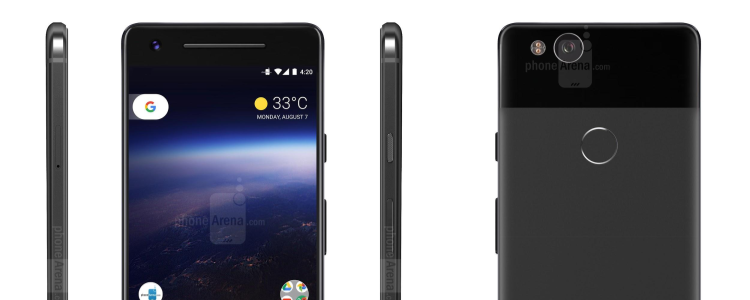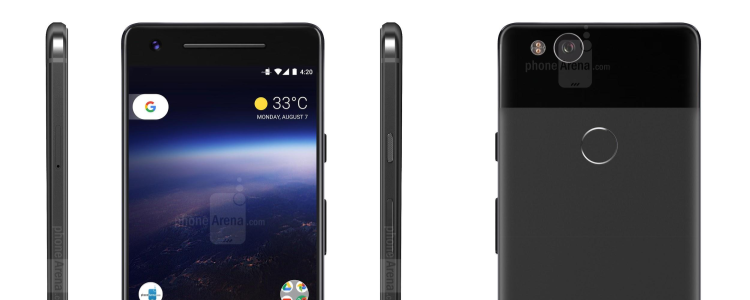
Каждый день мы используем наши смартфоны для просмотра Интернета и доступа к своим аккаунтам в социальных сетях. Новый Google Pixel 2 считается одним из самых быстрых смартфонов на сегодняшний день. Вы все еще можете оптимизировать и увеличить скорость вашего Google Pixel 2, чтобы получить максимальное удовольствие.
Содержание
Стандартный способ, которым пользуется большинство людей для доступа к сайту, — это запуск интернет-браузера. Вы можете создать несколько ярлыков, чтобы получить более быстрый доступ при работе в Интернете. Ниже я расскажу, как создать закладки на домашнем экране для сайтов, которые вы чаще всего посещаете.
Создание значка на домашнем экране для определенного сайта приведет вас прямо на сайт. При создании значка на домашней странице он будет выглядеть как значок приложения и заставит отображаться страницу, на которую была сделана закладка. Это избавит вас от необходимости вручную запускать Google Chrome на вашем Google Pixel 2.
Это очень просто, и шаги по созданию закладки аналогичны в большинстве веб-браузеров, если вы не хотите использовать интернет-приложение по умолчанию на вашем Google Pixel 2. Воспользуйтесь приведенными ниже советами, чтобы понять, как добавить закладку на Google Pixel 2.
Как добавить закладку на главный экран Pixel 2
Создать закладку на Google Pixel 2 очень просто. вы можете воспользоваться этими шагами, чтобы узнать, как это сделать на Google Pixel 2 .
- Включите Google Pixel 2
- Найдите веб-браузер по умолчанию под названием «Интернет»
- Запустите веб-сайт, который вы хотите добавить в избранное
- Найдите адресную строку и нажмите на три точки, расположенные в крайнем правом углу экрана,
- Нажмите «Добавить ярлык на домашний экран»
Это добавит значок закладки на ваш домашний экран.
Для браузера Google Chrome достаточно зайти на страницу и нажать на тот же значок настроек с тремя точками. Затем нажмите на «Добавить на домашний экран». Появится возможность переименовать ярлык. Как только вы нажмете на «Добавить», страница появится на главном экране вашего Google Pixel 2.
Вы также должны знать, что производители устройств позволяют нажать на главный экран на несколько секунд, после чего появится окно опций. Вы также можете добавить закладки из этого меню. Однако приведенное выше руководство — гораздо более простой способ создать закладку на вашем Google Pixel 2.
YouTube видео: Как добавить закладку на домашний экран в Google
Вопросы и ответы по теме: “Как добавить закладку на домашний экран в Google”
Как добавить закладку на главный экран Гугл Хром?
**Как **добавить закладку****1. Откройте приложение Chrome. на телефоне или планшете Android. 2. Перейдите на нужный сайт. 3. Справа от адресной строки нажмите на значок “Ещё” коснитесь значка со звездой .
Как добавить закладку в гугле?
Как добавить закладку1. Откройте браузер Chrome на компьютере. 2. Перейдите на сайт, который хотите добавить в закладки. 3. Справа от адресной строки нажмите на значок “Добавить страницу в закладки” .
Как добавить закладку на главный экран?
Вы можете добавить отдельные веб-страницы на свою домашнюю страницу, чтобы они не выглядели как другие загруженные приложения. Для начала перейдите на сайт, который хотите добавить на главный экран. Затем нажмите на три точки в верхнем левом углу окна Chrome. Нажмите «Добавить на главный экран».
Как сделать чтобы сайт был на главном экране?
**Добавление ярлыков веб-страниц на **главный экран****1. Перейдите на страницу, которую вы хотите добавить на главный экран. 2. Нажмите кнопку меню рядом с адресной строкой: 3. Нажмите Добавить на главный экран.
Как закрепить закладку в Гугл Хром?
Чтобы закрепить вкладку, нажмите на нее правой кнопкой мыши и выберите Закрепить вкладку. Она появится в левой части окна браузера и будет меньше остальных вкладок.
Как добавить виджет в Гугл Хром?
Как настроить виджет Поиска1. Добавьте виджет Поиска на главную страницу. Подробнее… 2. На телефоне или планшете Android откройте приложение Google . 3. В правом верхнем углу экрана нажмите на значок профиля Настройки Виджет Поиска 4. Задайте цвет, форму и прочие параметры, используя нужные значки внизу экрана. 5. Нажмите Готово.